AVI वीडियो फ़ाइलों को MP4 (H.264) में कैसे परिवर्तित करें
हाल ही में मैंने आपको दिखाया कि Roku USB Media का उपयोग कैसे करेंस्ट्रीमिंग के लिए उपलब्ध नहीं हैं अपने वीडियो देखने के लिए खिलाड़ी। दुर्भाग्य से, यह केवल MKV और MP4 (H.264) फ़ाइल प्रकारों का समर्थन करता है। यदि आपके पास बहुत सारी AVI फाइलें हैं जिन्हें परिवर्तित करने की आवश्यकता है, तो मेरा पसंदीदा मुफ्त वीडियो कनवर्टर हैंडब्रेक है।
सबसे पहले, के नवीनतम संस्करण को डाउनलोड और इंस्टॉल करेंयदि आपके पास पहले से नहीं है तो हैंडब्रेक करें। यह विंडोज, मैक और लिनक्स के लिए उपलब्ध है। इस लेख के लिए मैं विंडोज संस्करण का उपयोग कर रहा हूं, लेकिन मैक और लिनक्स में प्रक्रिया अनिवार्य रूप से समान है।
इंस्टॉलेशन विज़ार्ड के बाद इंस्टॉलेशन सीधे आगे है। इसके स्थापित होने के बाद आगे बढ़ें और हैंडब्रेक लॉन्च करें।

गंतव्य निर्देशिका में ब्राउज़ करें, जहाँ आप चाहते हैं कि परिवर्तित फ़ाइल को परिवर्तित होने के बाद रखा जाए।
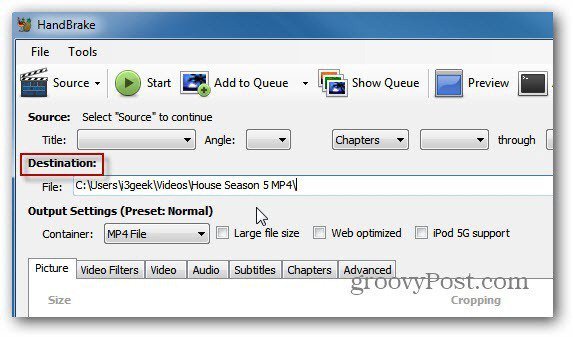
अब Source पर क्लिक करें और ड्रॉपडाउन से Video File चुनें।
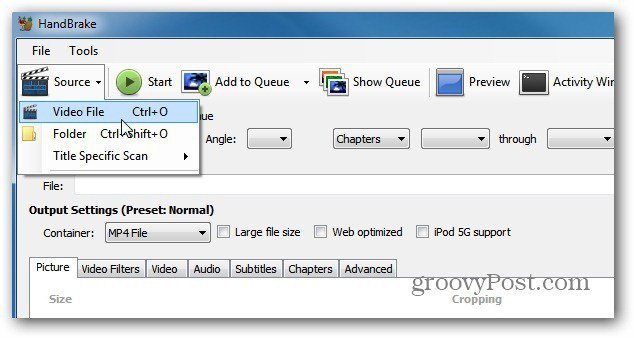
फिर जिस AVI फ़ाइल को कनवर्ट करना चाहते हैं उसके स्थान पर ब्राउज़ करें और उस पर डबल क्लिक करें। स्रोत के तहत आप AVI फ़ाइल नाम, इसकी लंबाई और अन्य जानकारी देखेंगे।
आउटपुट सेटिंग्स के लिए, कंटेनर को MP4 फ़ाइल में सेट करें। यदि आप आउटपुट सेटिंग्स को मोड़ना चाहते हैं तो आप कर सकते हैं। मेरे पास सभी चूक के साथ प्रीसेट को सामान्य छोड़ने का सौभाग्य था।
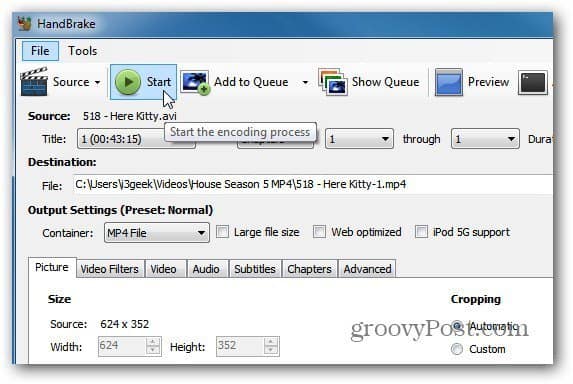
ध्यान रखें कि मैं फ़ाइल को चलाने के लिए कनवर्ट कर रहा हूंमेरे रोकू यदि आप किसी अन्य डिवाइस के लिए AVI फ़ाइल को परिवर्तित कर रहे हैं, तो मैं उस उपकरण के लिए एक प्रीसेट का उपयोग करने की सलाह देता हूं, जिस पर आप वीडियो चला रहे हैं।
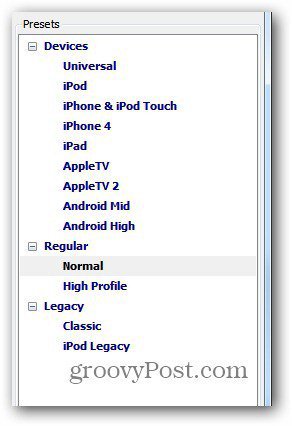
एन्कोडिंग प्रक्रिया शुरू करने के लिए स्टार्ट पर क्लिक करें। कार्य करते समय, प्रगति UI के निचले बाएं कोने में प्रदर्शित होती है और शेष समय की मात्रा के साथ।
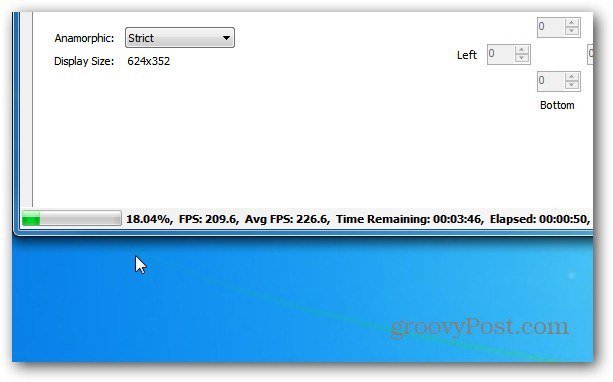
बस। एन्कोडिंग प्रक्रिया सफलतापूर्वक समाप्त हो गई है।
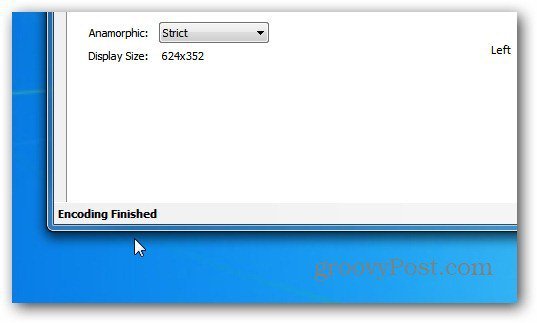
अब आप अपने द्वारा निर्धारित गंतव्य निर्देशिका में जाएं और आपको MP4 फ़ाइल दिखाई देगी।
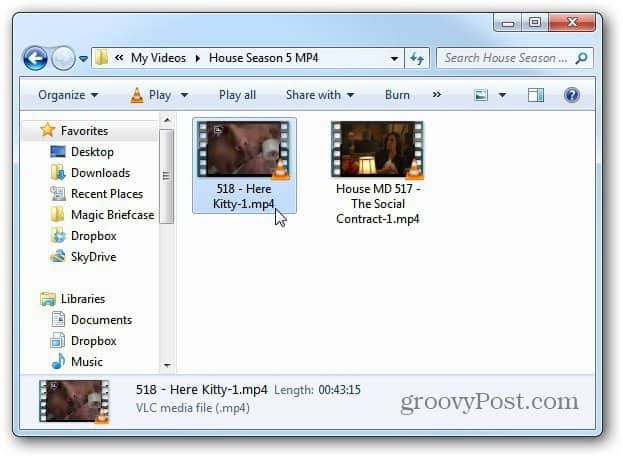
अब आप इसे उस डिवाइस पर स्थानांतरित कर सकते हैं जिस पर आप वीडियो देखना चाहते हैं। मैं एन्कोडिंग प्रक्रिया को सफल करने के लिए VLC में वीडियो चलाऊंगा और यह दूषित नहीं था।
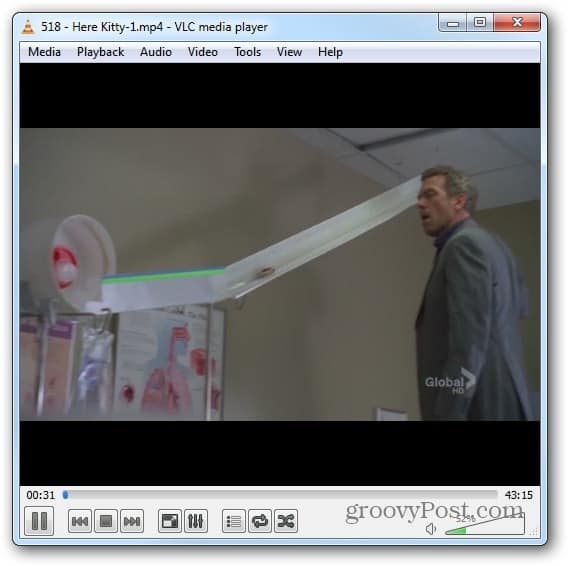
हैंडब्रेक यकीनन वीडियो फ़ाइलों को परिवर्तित करने के लिए सबसे अच्छी उपयोगिता है। ब्लू-रे डिस्क को एमकेवी प्रारूप में परिवर्तित करते समय मैं इसका काफी उपयोग करता हूं। इसका उल्लेख नहीं है, यह पूरी तरह से है नि: शुल्क.










एक टिप्पणी छोड़ें